
여행 중이거나 대중교통 이용 시, 배우자나 연인과 함께 하나의 에어팟(AirPods) 세트를 나눠 써야 했던 불편함은 이제 옛말이 되었다. 애플(Apple)이 iOS 18과 아이패드OS 18부터 도입한 '오디오 공유(Audio Sharing)' 기능 덕분이다. 이 기능은 두 쌍의 호환 가능한 에어팟 또는 비츠(Beats) 헤드폰을 아이폰(iPhone)이나 아이패드(iPad) 한 대에 연결할 수 있도록 지원한다. 이를 통해 주변 사람들에게 방해를 주지 않고 두 사람이 음악, 영화, 또는 팟캐스트(Podcast)에 몰입할 수 있게 되었다.
에어팟 2개로 음악/팟캐스트 함께 듣는 방법
에어팟 오디오 공유 기능을 설정하는 방법은 매우 간단하며, 대부분의 스트리밍 앱에서 활용 가능하다.
- 음악, 팟캐스트, 스포티파이(Spotify) 등 오디오 앱을 실행하고, 에어팟을 귀에 착용한 상태로 아이폰 또는 아이패드에 연결한다.
- 음악이나 팟캐스트를 재생한다.
- 화면 오른쪽 상단 모서리에서 아래로 스와이프하여 제어 센터를 연다.
- 오디오 컨트롤 페이지(기본적으로 제어 센터의 두 번째 페이지)로 이동한다.
- 화면 오른쪽에 있는 두 사람 모양의 실루엣 아이콘을 탭한다.
- 다른 에어팟은 케이스에 넣은 채, 또는 비츠 헤드폰을기기 가까이 가져간다. 페어링 모드로 진입하기 위해 에어팟 케이스 뒷면의 버튼을 눌러야 할 수도 있다.
- 기기에서 다른 에어팟 또는 비츠 헤드폰을 감지하면, 화면에 나타나는 '오디오 공유'를 탭한다.
각 헤드폰은 자체 컨트롤을 통해 볼륨을 변경할 수 있으며, 연결된 기기를 통해서도 각 쌍의 볼륨을 독립적으로 조절할 수 있다.
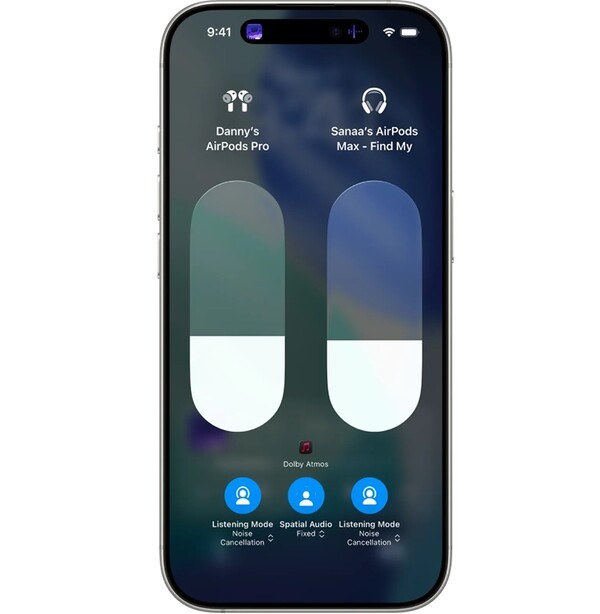
넷플릭스·유튜브 영상도 각자 헤드폰으로 시청
영화나 TV 시리즈 시청을 위해 다른 헤드폰을 기기에 페어링하는 과정도 음악 공유와 유사하다.
- 애플 TV, 넷플릭스(Netflix), 유튜브(YouTube) 등 스트리밍 앱을 열고, 헤드폰을 착용한다.
- 영화나 쇼를 재생한다.
- 화면 오른쪽 상단 모서리에서 아래로 스와이프하여 제어 센터를 연다.
- 오디오 컨트롤 페이지로 이동한다.
- 두 사람 모양의 실루엣 아이콘을 탭한다.
- 다른 에어팟 케이스 또는 비츠 헤드폰을 기기 가까이 가져간다. 필요시 페어링 버튼을 누른다.
- 기기에서 헤드폰을 감지하면 '오디오 공유'를 탭한다.
이제 당신과 다른 사람은 에어팟을 나눠 끼지 않고, 주변 사람들을 방해하지 않으면서 영상을 함께 시청할 수 있다. 애플의 오디오 공유 기능은 공용 공간에서의 개인 미디어 경험을 한층 편리하고 사려 깊게 만들었다. 이 기능은 iOS 18 및 아이패드OS 18 업데이트를 통해 아이폰 사용자들에게 제공되었다.

